Comment créer une boutique WooCommerce ?
Publié: 2021-12-10WooCommerce est un plugin gratuit pour les sites WordPress. Il est utilisé par plus de 4 millions de sites Web et le nombre de téléchargements dépasse déjà les 140 millions. De plus en plus de personnes choisissent cette solution, nous avons donc décidé de préparer un bref guide sur la façon de créer une boutique WooCommerce.
Comment créer une boutique WooCommerce ? - table des matières:
- Domaine et hébergement
- Wordpress
- Certificat SSL
- Bases de WordPress
- Installation du plug-in WooCommerce
- Configuration
- L'onglet "WooCommerce"
- Ajout de produits
- Apparence du magasin
- Plugins et extensions
- Paiements
- Expédition
- Commercialisation
- Analytique
Domaine et hébergement
Le domaine est l'adresse où la boutique en ligne sera affichée. L'hébergement est les ressources partagées d'un serveur qui fonctionne 24h/24 et 7j/7 et à partir duquel un site Web se charge. Lors de leur choix, vous devez faire attention non seulement au coût, mais également aux capacités et à la sécurité du serveur. Il existe de nombreuses entreprises sur le marché qui se spécialisent dans l'hébergement de sites intégrés à WordPress. Certains des plus populaires incluent BlueHost, Pressable, SiteGround et CyberFolks.To
Wordpress
Avec un domaine et un hébergement déjà en place, il vous suffit d'y installer WordPress. Si vous rencontrez des problèmes, vous pouvez demander de l'aide à votre fournisseur d'hébergement ou vérifier s'il dispose d'une fonctionnalité d'installation WordPress intégrée. Ensuite, tout ce que vous avez à faire est de vous connecter au panneau. Après avoir acheté un domaine et un hébergement, certains fournisseurs peuvent vous envoyer un e-mail avec un lien vers l'e-mail que vous avez spécifié précédemment. Après avoir cliqué dessus, l'utilisateur se rend sur la page d'inscription de WordPress, où il doit remplir des informations de base telles que l'identifiant, le nom du magasin, l'adresse e-mail, le mot de passe. Après cette étape, il peut déjà se connecter à son compte.
Certificat SSL
Le certificat SSL permet des connexions sécurisées et la confidentialité des informations transmises. Pour l'activer, connectez-vous simplement à votre compte auprès de votre hébergeur (un lien peut être inclus dans un e-mail) et activez le certificat SSL dans le panneau client.
Bases de WordPress
Avant d'installer WooCommerce, c'est une bonne idée de configurer les paramètres de base sur WordPress. Pour cela, allez du tableau de bord à l'onglet « Paramètres » et changez le titre du site et la description facultative. Le commerçant est également tenu de fournir une adresse e-mail à laquelle il recevra les notifications de WooCommerce. Dans cet onglet, il est également possible de modifier les paramètres de fuseau horaire. Enfin, acceptez et enregistrez tous les paramètres.
Installation du plug-in WooCommerce
Pour installer le plugin WooCommerce, rendez-vous depuis votre tableau de bord WordPress dans « Plugins » → « Add New ». Tapez simplement « WooCommerce » dans le champ de recherche, installez-le puis activez-le.
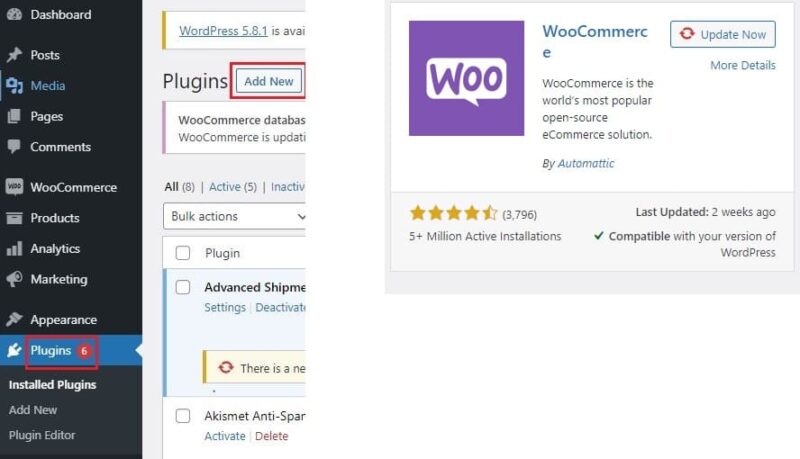
Configuration
Après avoir installé le plugin, vous devrez passer par un processus d'installation qui s'exécutera automatiquement. L'assistant vous demandera de remplir des détails tels que :
- Adresse du magasin,
- Modes de paiement - à ce stade, il est possible de sélectionner les passerelles de paiement que le vendeur souhaite utiliser. WooCommerce permet l'utilisation du paiement en ligne PayPal et des formulaires classiques, par exemple le virement traditionnel, le paiement à la livraison. Des méthodes de paiement supplémentaires, par exemple PayU peuvent être activées après l'installation d'un plugin approprié,
- Méthodes d'expédition - à ce stade, vous devez entrer les montants par défaut, car le réglage détaillé de l'expédition, se termine après le lancement de WooCommerce,
- Fonctionnalités supplémentaires - cette étape vous donne la possibilité d'installer des fonctionnalités supplémentaires. Pour les débutants, il est suggéré d'installer le thème Storefront, qui aidera à comprendre le fonctionnement de WooCommerce. Un tel modèle peut être modifié ultérieurement. Les prochaines options sont facultatives : les taux de taxation automatiques (les commerçants qui souhaitent plus de contrôle sur les taxes doivent ignorer cette fonctionnalité), MailChimp (newsletter), Facebook,
- Plugin « JetPack » – avant de terminer la configuration, il sera proposé au marchand d'installer le plugin JetPack, qui combine de nombreuses fonctionnalités. Cela peut ralentir les performances du site, vous pouvez donc ignorer cette étape.
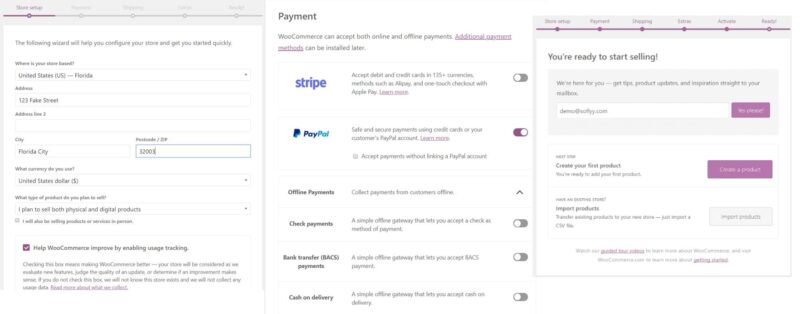
L'onglet « WooCommerce »
Dans l'onglet « WooCommerce », le marchand a accès entre autres à :
- Commandes - peut afficher toutes les commandes, les trier, voir à quels produits elles s'appliquent, etc.
- Clients - une base de données clients est créée, leurs noms d'utilisateur, e-mails, dates d'inscription, etc.,
- " Paramètres " → " Produits " - ici, le vendeur peut définir des unités de poids et de mesure et d'autres paramètres liés à l'affichage du produit,
- « Paramètres » → « Taxe » - ici, il est possible de saisir les taux de taxe et les paramètres associés,
Ajout de produits
Pour ajouter un produit à l'assortiment du magasin, dans le cockpit, sélectionnez « Produits » → « Ajouter nouveau ». Vous devez d'abord renseigner le titre du produit proposé, puis la description.
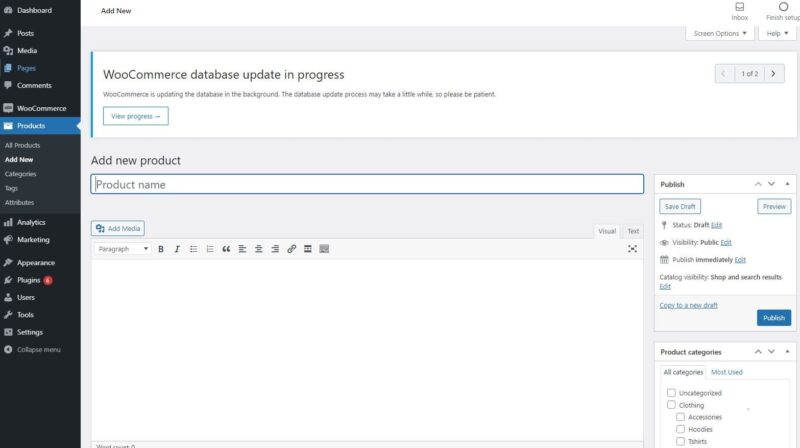
Sur le côté droit, vous pouvez l'affecter à une catégorie existante ou en créer une nouvelle. Vous pouvez également ajouter des étiquettes de produit, une image principale et une galerie présentant l'article.
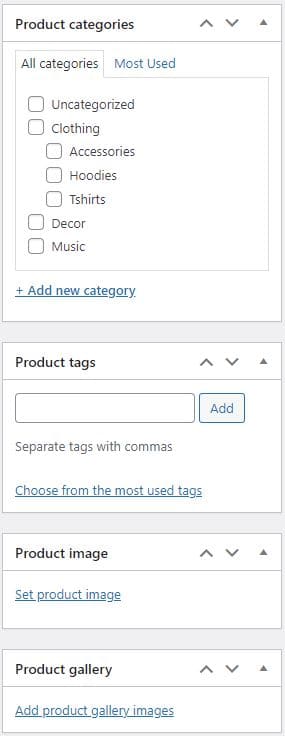
Ci-dessous se trouve le champ " Détails du produit ", où vous devez entrer des informations concernant le prix, l'expédition, l'inventaire, etc.
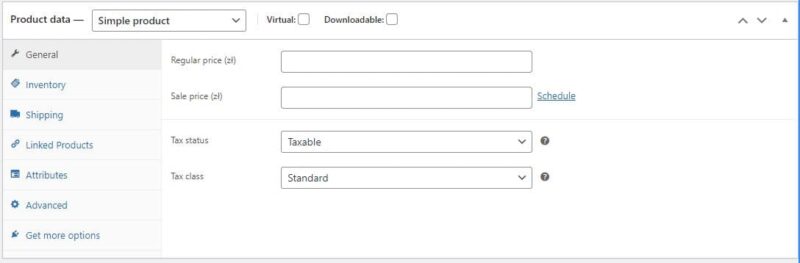
En dessous de cette fenêtre se trouve un espace pour ajouter une courte description qui sera affichée aux utilisateurs parcourant plusieurs produits sur une page donnée.
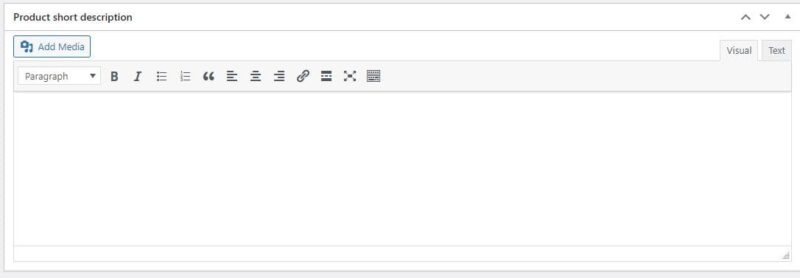
Une fois toutes les informations renseignées, appuyez sur le bouton « Publier ».
Apparence du magasin
Dans le panneau principal, sélectionnez l'onglet « Theme Panel » → « Install Demos ». Trois templates sont disponibles dans la catégorie « eCommerce ». Après avoir sélectionné l'un d'entre eux, vous êtes invité à choisir les plugins qu'il est préférable d'installer. Ensuite, les données sont importées - cette étape peut prendre un certain temps. Le modèle sélectionné peut être personnalisé selon vos besoins en modifiant, par exemple, la disposition des éléments. Sélectionnez simplement l'onglet « Apparence » dans le cockpit → « Personnaliser ».
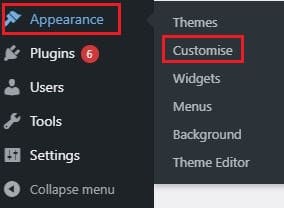
Vous verrez alors une fenêtre où vous pourrez personnaliser des éléments tels que les couleurs, le menu, l'image d'arrière-plan, les widgets, etc.

Plugins et extensions
- YITH WooCommerce WishList – un plugin pour créer des listes de courses. Le client peut partager sa liste avec ses amis, ce qui permet d'atteindre plus de clients potentiels,
- Smush Image et ShortPixel – ce sont des plugins qui réduisent le poids des images, ce qui affecte positivement la vitesse de chargement de la page,
- WooCommerce Beeketing - ce plugin aide à augmenter les ventes, par exemple en offrant des réductions sur des produits complémentaires, en affichant des pop-ups, en créant une campagne de publipostage,
- Abeille anti-spam ! – aide à lutter contre le spam. Le plugin bloque les commentaires générés artificiellement.
Les plugins sont également utilisés pour introduire des méthodes de paiement supplémentaires, des méthodes de livraison, des outils de marketing, des outils de collecte et d'analyse de données, etc.
Paiements
Les clients accordent une grande attention aux méthodes de paiement. Ils sont intéressés par ceux qui sont rapides et sécurisés. WooCommerce propose les moyens de base : virement bancaire traditionnel, carte de crédit, PayPal et paiement par chèque. Leur avantage est qu'ils sont gratuits, mais un choix aussi tronqué peut ne pas suffire. Les clients et le vendeur peuvent être insatisfaits du temps de transaction.
Un système de paiement en ligne, ou e-paiement, permet d'effectuer des transactions sur Internet. La gamme d'offres et le coût associé, ainsi que la durée du contrat, dépendent de l'opérateur sélectionné. Le choix de l'une des passerelles de paiement peut impliquer des frais d'activation et le téléchargement d'un plug-in approprié (qui est également payant). Les fournisseurs peuvent également facturer des commissions sur les transactions. Lors du choix d'une passerelle de paiement, vous devez tenir compte de la sécurité des transactions, de la capacité de payer avec des cartes de crédit, de la disponibilité des paiements mobiles et de l'accès aux fonds (règles de retrait, commissions).
Expédition
La livraison est un élément très important lors d'un achat, le vendeur doit donc prendre le temps de faire des réglages spécifiques. Pour cela, depuis le cockpit allez dans « WooCommerce » → « Paramètres » → « Expédition ».
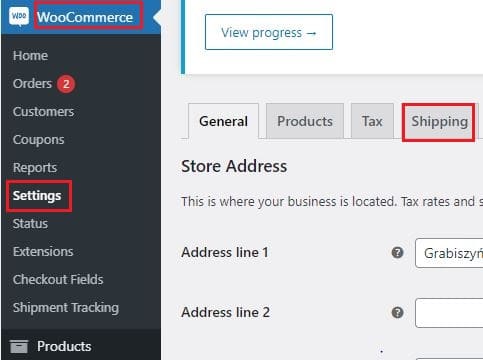
À ce stade, vous devez configurer des zones d'expédition, c'est-à-dire définir des zones géographiques où des méthodes d'expédition spécifiques seront disponibles. De cette façon, le client, en fonction de son adresse, sera automatiquement mis en correspondance avec la zone appropriée et se verra présenter les bons de livraison appropriés. Pour créer une zone d'expédition, cliquez sur « Ajouter une zone d'expédition ».
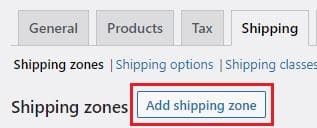
À l'étape suivante, vous devez spécifier le nom de la zone, les régions (par exemple, la Pologne ou les codes postaux individuels) et les méthodes d'expédition qui s'appliqueront dans la zone.
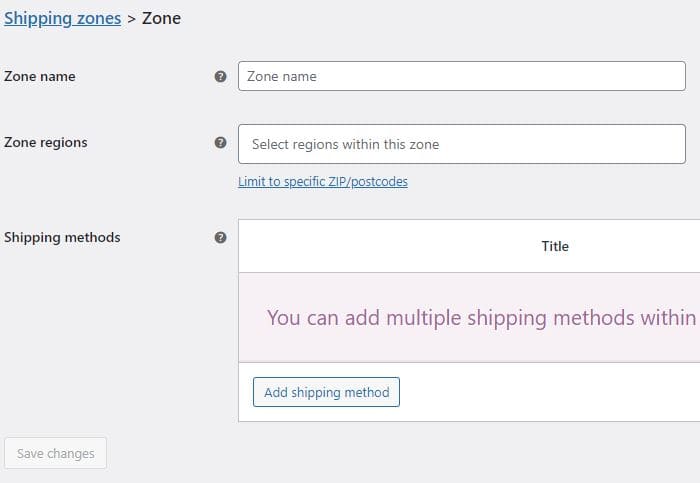
Il existe trois méthodes d'expédition standard disponibles dans WooCommerce :
- Forfait – un montant fixe par envoi,
- Livraison gratuite,
- Collection personnelle.
Les classes d'expédition sont un outil utile pour les vendeurs qui proposent des produits de différentes tailles. Pour attribuer une classe d'expédition appropriée à un produit, accédez à l' onglet « Produits » → Modifier le produit sélectionné → « Données du produit » → « Expédition » et sélectionnez la classe d'expédition appropriée.
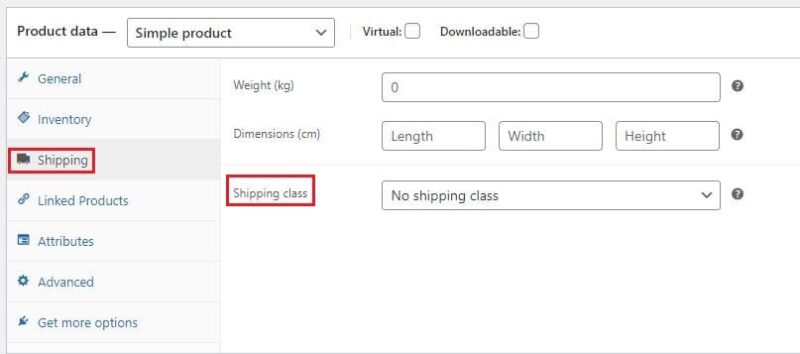
Commercialisation
Le marketing et la promotion de votre boutique sur WooCommerce peuvent se faire via :
- Utiliser des canaux supplémentaires qui aideront à atteindre de nouveaux clients, par exemple des publicités sur Facebook (plug-in " Facebook for WooCommerce "), connecter votre boutique à Google (plug-in " Google Listings & Ads "), utiliser des plateformes populaires (Pinterest, Amazon , etc.),
- Utilisation du marketing par e-mail - la création de messages personnalisés peut augmenter les ventes, par exemple : en envoyant aux clients des rappels sur les produits de leur panier et de leur liste de souhaits, en encourageant les avis, en offrant des coupons personnalisés,
- Offrir des remises et des coupons pour encourager les utilisateurs à magasiner – par exemple, le plugin « Points and Rewards » permet aux clients de collecter des points après chaque commande et de les échanger contre des remises,
- Marketing de contenu - la promotion de votre marque par le biais de contenu peut vous aider à gagner la confiance et à accroître l'engagement des clients. Parmi les bonnes pratiques, citons : tenir un blog, qui va générer du trafic sur le site, rédiger des textes pour le référencement et proposer du cross-selling (proposer des produits complémentaires, par exemple une housse de protection pour ordinateur portable) et de l'up-selling (proposer le même produit, mais de meilleure qualité, avec de meilleurs paramètres, souvent plus cher).
Les outils pour aider à promouvoir une boutique WooCommerce sont disponibles sous forme de plugins gratuits et payants que les commerçants peuvent installer.
Analytique
S'intéresser au sujet de l'analyse peut vous aider à comprendre le comportement des clients, à quels problèmes, le cas échéant, ils sont confrontés lorsqu'ils se trouvent dans la boutique en ligne, pourquoi ils ne terminent pas le processus d'achat, quelles sont leurs attentes et leurs besoins, etc. L'outil est Google Analytics, qui a accès à de nombreuses informations, telles que la provenance des clients, le nombre de visites sur le site, qui visite le site, etc. Les plugins disponibles dans la bibliothèque aident également à l'analyse.
La boutique WooCommerce est l'une des solutions de commerce électronique les plus populaires. Les vendeurs apprécient sa grande flexibilité et sa facilité d'utilisation. La plate-forme dispose également de plusieurs plugins supplémentaires qui aident à augmenter l'engagement des clients et les ventes.
Découvrez nos autres articles e-commerce : Combien coûte une boutique sur PrestaShop ?!
Vous pouvez également rester en contact et rejoindre notre communauté Facebook !
Auteur : Martin Sparks
Les passionnés de commerce électronique qui fouillent constamment sur Internet afin de s'assurer qu'ils n'ont manqué aucune information importante sur le thème du démarrage et de la mise à l'échelle de magasins en ligne rentables.
